Inhaltsverzeichnis
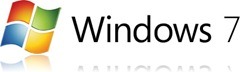
Prolog: Windows 7, UAC und die Probleme
In den vergangenen Wochen ist die User Account Control (kurz: UAC, dt. Benutzerkontensteuerung), die bereits mit Windows Vista Einzug hielt, viele User nervte und mit Windows 7 verbessert werden sollte, unter eben jenem System durch Sicherheitslücken eher negativ aufgefallen. Demonstriert von Rafael Rivera und Long Zheng in einem Proof-Of-Concept. Microsoft will sich der Sache annehmen und verspricht, die UAC bis zum anstehenden Release Candidate zu überarbeiten.
Hintergrund
Ob sinnvolles Sicherheitsfeature oder nicht, die User scheinen jedoch verstärkt eine Möglichkeit zu suchen, UAC zu deaktivieren, was ich schon damals in dem Vista-Beitrag feststellen konnte, der immer noch hochfrequent abgerufen wird.
Unter Windows 7 hat Microsoft das Procedere zum Deaktivieren vereinfacht; Im Folgenden werde ich sowohl einen einfachen Weg über die Systemkonfiguration, als auch die Möglichkeit, die UAC über die Registry zu deaktivieren, beschreiben. Zweiteres ist wahrscheinlich für Systemadministratoren interessant, aber auch “normale” User, die Windows 7 künftig über eine angepasste Installations-DVD installieren werden und die entsprechende Einstellung direkt mitgeben wollen.
[sam id=“7″ codes=“true“]
UAC über die Systemsteuerung deaktivieren
- Über die Suchbox (früher Ausführen; auch über WIN+R möglich) öffnet man die Systemkonfiguration per Eingabe von »MSConfig«
- Nun wählt man das Register »Tools« aus und klickt den Eintrag »UAC-Einstellungen« an.

- In dem sich nun öffnenden Dialog können die Sicherheitseinstellung per Schieberegler eingestellt werden. Standardmäßig ist die zweithöchste Stufe eingestellt.

- Wenn man den Schieberegler nun bis ganz nach unten verschiebt (“Nie benachrichtigen”), ist UAC deaktiviert und man ist die Meldungen los.

UAC über die Registry deaktivieren
- Zunächst wird über die Suchbox die Registrierdatenbank per »regedit« geöffnet
- Anschließend navigiert man zu
HKEY_LOCAL_MACHINE\ Software\ Microsoft\ Windows\ CurrentVersion\ Policies\ System
[sam id=“6″ name=“Article_728x15″ codes=“true“] - Hier erstellt man nun einen DWORD-Wert mit der Bezeichnung »EnableLUA« und weist diesem den Wert 0 zu
- Im Anschluss erstellt man einen weiteren DWORD-Wert mit der Bezeichnung »ConsentPromptBehaviorAdmin« und vergibt hier ebenfalls den Wert 0.

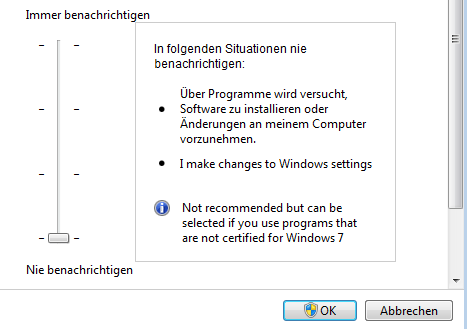

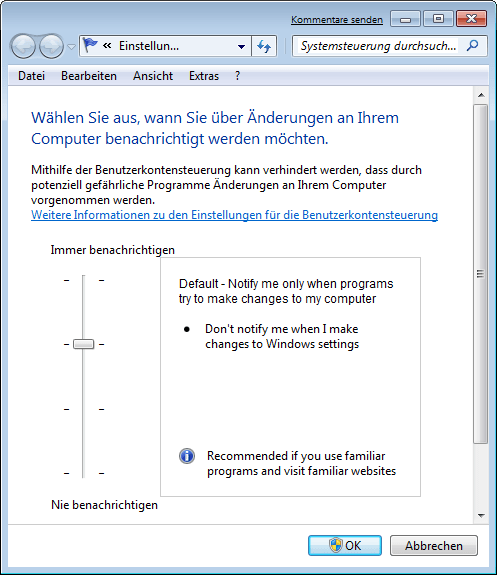




Bei mir funktionierte es erst mit der Registryvariante 😉
Variante 1 Hat perfekt Funktioniert. Danke
[…] UAC unter Windows7 deaktivieren. (selbst nicht ausprobiert und endspricht fast dem Vista Link aus diesem Forum) Link 2.? […]
Dieses UAC ist so sinnvoll, dass man nicht einmal als Admin eine Software wie z.B. Photoshop öffnen kann, weil man nicht die notwendigen Administrationsrechte hat. Deswegen nervt dieses Teil unendlich.
Danke für diese Anleitung!
Guter Tip für #Windows7 User >> UAC unter Windows 7 deaktivieren http://is.gd/5dSSQ
[…] frisch installieren Windows 7), das nennt sich "Benutzerkontensteuerung"! Zum Abstellen: https://www.tobbis-blog.de/microsoft/…-deaktivieren/ Weitere Informationen: http://de.wikipedia.org/wiki/Benutzerkontensteuerung __________________ […]
@ Philo:
Das hat schon seine Richtigkeit so.
Zumal du wahrscheinlich einfach ein Konto mit Administratorrechten erstellt hast.
Das „echte“ Administratorkonto ist unter Windows 7 und Vista standartmäßig deaktiviert.
Um also Probleme wie du eines hattest zu beheben, benutze das Administratorkonto oder geb deinem Konto die nötigen Rechte dafür.
hmm also bei mir funzt des iwi bei keiner der beiden varianten
thx!!!
nach der registry methode war endlich schluss mit den nervenden Pw eingeben ;D
Danke du hast einem echt das Arbeiten erleichtert 🙂
Ich kann die Dateien MSConfig und regedit nich öffnen weil dauernd die Meldung kommt das ich nich über die ausreichenden Berechtigungen verfüge!!
Und das obwohl ich als Admin angemeldet bin!!
Brauche Hilfe…
Danke im Voraus
Schonmal nach Malware etc. gescannt? Hört sich komisch an.
Hmmm…. komisch. Ich kann erstens msconfig nicht öffnen und zweitens bei der regedit variante keinen Schlüssel ändern bzw. erstellen kann????
Also wenn irgendjemand noch mehr methoden weiß bitte schreibt mir!!!
Hallo,
bei mir ist die Seite-Systemkonfiguration auch gesperrt durch den UAC.
Was soll ich machen?
Wenn ihr keine Rechte habt um das einzustellen probiert mal folgenden Screenshot:
http://ralf.stormbind.net/junk/windows7-uac-als-admin.jpg
Vielen Dank für die Anleitung, uac war wirklich eine nervice Sache!
Danke, UAC über die Registry deaktivieren
hat geholfen. Ich konnte fast kein .exe mehr starten, nicht mal eine USB-Platte bekam ich zum Laufen. Mit den 2 neuen Werten (bei mir stand da „2“ und „1“ drin funktioniert es wieder. Jetzt wird erstmal gründlich gescannt 😉
hallo, bei mir funktioniert das einfach nicht, hab mir mein laufwerk blockiert, windows kann nicht zugreifen. was kann ich in diesem falle tun? hat jemand einen rat?
Schön und gut! Ich will aber die UAC gar nicht ausschalten. Habe bei meinem Spiele Rechner ein Originalprogramm der Grafikkarte,das die Temperatur derselbigen überwacht. Bei jedem Start popt natürlich jetzt das Fenster der UAC auf. Schön wäre es gewesen wenn jetzt Microsoft es zugelassen hätte das ich („zack Mausklick rechts“[im Anschliessenden Feld UAC für dieses Programm deaktivieren] eingeben könnte) und schon wäre ich nicht mehr genervt. Aber einfache Sachen sind den Herren ja wohl zu hoch!!!!!
Ich habe auf dem Server und der Workstation die UAC deaktiviert, aber leider kommt auf der workstation nach wie vor die Meldung unbekannter herausgeber wenn ich meine Praxissoftware starte. Was kann ich noch tun?
Super Anleitung. Danke!!!
Bei mir ging nur die Deaktivierung über die Registry, danke für den Tipp!
Eigentlich wollte ich die UAC gar nicht komplett abschalten, sondern nur die Sicherheitsstufe ein wenig herabsetzen. Das ging aber nicht, denn der OK-Button zeigte einfach keine Wirkung – die geänderte Einstellung ließ sich also nicht abspeichern.
Mal sehen, ob ich nach einem Neustart die UAC wieder aktivieren kann, aber dann auf niedrigerem Level. Wenn nicht, bleibt sie eben ausgeschaltet, meine Bitdefender Internet Security sollte eigentlich Schutz genug bieten.
Ich will doch nur mein altes Baldurs Gate auf Win7 spielen!!
Fehlermeldung: „Sie sind nicht berechtigt, 16-Bit-Anwendungen zu starten; beschweren Sie sich beim Admin.“ So in etwa.
Was nichts daran geändert hat:
-Programm als Administrator ausführen;
-In den Programmeigenschaften diese Option zum Standardverfahren erklären;
-Benutzerkontensteuerung deaktivieren: Regler ganz nach unten geschoben
und mit dem Regedit überprüft dass die nötigen DWords korrekt erstellt wurden;
-mit dem echten (extra freigeschalteten) Admin-Konto versuchen das Programm zu starten.
Also wenn der ECHTE Admin ein Programm nicht starten darf (obwohl das Programm standardmäßig immer mit Adminrechten starten würde WENNS mal starten würde), und selbst bei deaktivierter UAC nicht, was kann ich noch tun außer den PC aus dem Fenster zu werfen??
Hi,
Windows 7 64-Bit? Dort laufen 16-Bit Anwendungen gar nicht mehr. Evtl. versuchst du die Anwendung mal per Dosbox laufen zu lassen.
Hatte ähnliche Probleme mit einem 16-Bit Spiel.
Wenn Du Win7 Prof. oder auswärts hast, starte es im Kompatibilitätsmodus unter Win Xp SP2, Windows sucht da schon den passenden Modus für Dich raus. 🙂
Dann sollte es funktionieren.